উইন্ডোজ ওয়্যারলেস সার্ভিস 8. WLAN অটো-টিউনিং পরিষেবা। এটা কি, এবং কিভাবে উইন্ডোজ সক্রিয় করতে হবে। আমার কম্পিউটার স্বয়ংক্রিয় বেতার নেটওয়ার্ক কনফিগারেশন সমর্থন করে
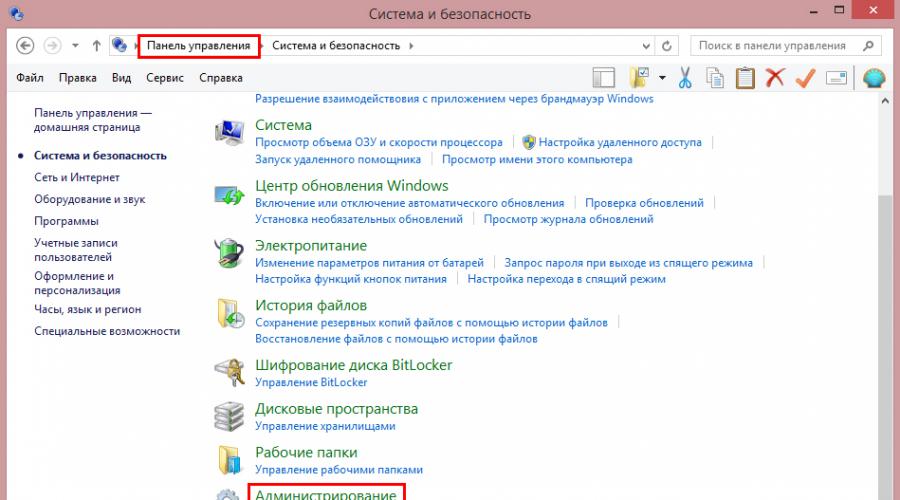
সমস্ত তাদের কাজ পূরণ এবং নির্দিষ্ট কম্পিউটার সেক্টর অনুসরণ। আপনি আগ্রহী - WLAN ওয়্যারলেস নেটওয়ার্ক অটো-টিউনিং পরিষেবা। যদি এটি চলমান না হয়, তবে আমরা বেতার সংযোগগুলির সাথে কিছু সমস্যা পাই। কি করো? এর সাথে মোকাবিলা করা যাক।
WLAN পরিষেবাটি সমস্ত বেতার সংযোগগুলির স্ট্যান্ডার্ড সেটিংস (ব্লুটুথ, ওয়াই-ফাই) এর স্ট্যান্ডার্ড সেটিংস এবং স্থিতিশীল সংযোগ এবং সক্রিয় সংযোগগুলিকে সমর্থন করার জন্য তাদের ক্রিয়াকলাপকে সংজ্ঞায়িত করে। এটি একটি রিজার্ভেশন, একটি আইপি সাবনেট মাস্ক এবং অন্যান্য সেটিংস যা আপনি এখনও নিজে পরিবর্তন করতে পারেন। আপনি যদি একক ওয়াই-ফাই নেটওয়ার্কটি দেখেন না তবে আপনি ঠিক কী জানেন - যদি আপনি ল্যাপটপ থেকে Wi-Fi বিতরণ করতে না পারেন তবে WLAN সংযোগ করতে হবে - একই (সাধারণত ত্রুটি প্রতিবেদন লিখুন "চালাতে ব্যর্থ হয়েছে মোটরগাড়ি সেবা Wlan)।
ডিবাগিং শুরু করুন
সুতরাং, আপনি সিদ্ধান্ত নিয়েছে যে WLANS অন্তর্ভুক্ত করা আবশ্যক। কিন্তু কিভাবে? আমাদের সেবা অন্যদের মধ্যে একই, তাই আমরা তাদের খুঁজে পেতে হবে। Win + R কী সংমিশ্রণে ক্লিক করুন, পরিষেবাগুলি প্রবেশ করুন। এমএসসি কমান্ডটি লিখুন এবং "ঠিক আছে" ক্লিক করুন। আমাদের কাছে সমস্ত সেবা আছে, আমরা প্রত্যেকেই আমরা থামাতে, নিষ্ক্রিয় বা চালাতে পারি, তবে আমাদের সবচেয়ে বেশি WLAN প্রয়োজন, আমরা এটি খুঁজছি। যাইহোক, আপনি এখানে এবং একটি স্ট্রিং "রান" ছাড়াই পেতে পারেন, এর জন্য আমরা "স্টার্ট" মেনু এবং বিভাগে "সিস্টেম এবং নিরাপত্তা" এর মাধ্যমে কন্ট্রোল প্যানেলে যাই হব।

আমাদের লাইন ডান মাউস বাটনে ক্লিক করুন, বৈশিষ্ট্যগুলিতে যান। আমরা মোডটি স্বয়ংক্রিয়ভাবে স্যুইচ করি, "রান" বাটনে ক্লিক করুন এবং পরিবর্তনগুলি সংরক্ষণ করুন।
যদি Wi-Fi নেটওয়ার্কটি এখনও উপস্থিত না থাকে - পরিষেবাটি নিষ্ক্রিয় করা থাকে তবে আপনাকে একটু বেশি খনন করতে হবে। আমরা আমাদের জন্য "execute" করতে Win + R টিপে "রান" কল করি, কিন্তু এখন msconfig কমান্ডটি প্রবেশ করান। খোলা উইন্ডোতে, "পরিষেবাদি" ট্যাবে যান এবং আমাদের WLAN অটো-টিউনিং পরিষেবাটি সন্ধান করুন, সম্ভবত তার পাশে কোনও চেক চিহ্ন থাকবে না, এটি স্থাপন করবে। আমরা পরিবর্তনগুলি সংরক্ষণ করি এবং কম্পিউটারটি পুনরায় চালু করতে ভুলবেন না। যদি আপনার হার্ডওয়্যারগুলির সাথে সবকিছু থাকে (Wi-Fi মডিউলটি অক্ষত এবং বোর্ডে কোনও ক্ষতি হয় না) তবে সমস্ত বেতার যোগাযোগ পদ্ধতিগুলি অবশ্যই উপার্জন করতে হবে।

গুরুত্বপূর্ণ! মনস্তাত্ত্বিকভাবে কাজটি ডান এবং বামে বন্ধ করে না। তাদের প্রত্যেকেরই মেশিনের কার্যকলাপের একটি নির্দিষ্ট এলাকা নিয়ন্ত্রণ করে, তাদের মধ্যে কোনও সংযোগ বিচ্ছিন্নতা বিপুল সংখ্যক সমস্যার উদ্ভূত হতে পারে। সবচেয়ে খারাপ ক্ষেত্রে, আপনাকে প্রাক্তন সেটিংস এবং সিস্টেমের পুনরুদ্ধারের জন্য একটি বিশেষজ্ঞের সাথে যোগাযোগ করতে হবে। যাইহোক, সবকিছু এত ভীতিকর নয়, যদি আপনি মনের সাথে বিন্দুতে আসেন, তবে আপনি আপনার জন্য নিরর্থক পরিষেবাগুলি বন্ধ করে আপনার কম্পিউটারের কাজটি উল্লেখ করতে পারেন।
উপসংহার
অটো-টিউনিং পরিষেবা WLAN ওয়্যারলেস নেটওয়ার্ক, অন্যদের মত, প্রায়শই অজ্ঞতা দ্বারা সংযোগ বিচ্ছিন্ন হয়। অনেক কারিগর মেশিনের গতি বাড়ানোর জন্য এটি বন্ধ করার সুপারিশ করে এবং দুর্ভাগ্যজনক ব্যবহারকারী তারপরে Wi-Fi এর অন্তর্ধানের কারণ অনুসন্ধানের জন্য অনেক সময় ব্যয় করবে। এছাড়াও উইন্ডোজের বিশেষ বিল্ডগুলিতে, পরিষেবাটি অগ্রিম অক্ষম করা যেতে পারে, তাই উইন্ডোজ পুনরায় ইনস্টল করার পরে আপনি ইন্টারনেট ব্যবহার করতে না পারলে তা অবিলম্বে ভয় পাবেন না। যদি আপনার কোন প্রশ্ন থাকে - মন্তব্যগুলিতে তাদের জিজ্ঞাসা করুন!
ওয়াইফাই ওয়্যারলেস নেটওয়ার্ক সংযোগের চেয়ে সহজ হতে পারে কি? শুধু পাসওয়ার্ডটি প্রবেশ করান এবং সংযোগের সাথে সংযোগের জন্য অপেক্ষা করুন। সাধারণত এটি ঘটে, তবে সংযোগটি সীমিত হলে (ইন্টারনেট অ্যাক্সেস ব্যতীত) বা সংযোগটি সেট না থাকলে কী করা উচিত? আসুন কারণ সম্পর্কে কথা বলি, যার কারণে অনুরূপ ব্যর্থতা রয়েছে এবং তাদের সাথে কীভাবে মোকাবিলা করা যায়।
আপনি যদি এই পরিষেবাটি সক্রিয় না করেন তবে আপনাকে অন্য একটি বেতার ইউটিলিটি ব্যবহার করতে হবে, যা একটি বেতার অ্যাডাপ্টার প্রস্তুতকারকের দ্বারা একটি বেতার নেটওয়ার্কের সাথে সংযোগ স্থাপন করতে হবে। "কম্পিউটার ম্যানেজমেন্ট" উইন্ডো প্রদর্শিত হবে। বিঃদ্রঃ. যদি আপনি এই পরিষেবাটি শুরু না করেন তবে আপনার "নেটওয়ার্ক সেন্টার এবং ভাগ করা অ্যাক্সেস" উইন্ডোতে বেতার নেটওয়ার্ক সনাক্ত বা নিয়ন্ত্রণ করার জন্য আপনার "ওয়্যারলেস নেটওয়ার্ক" বিকল্প নেই, যদি আপনি অন্য কোনও বেতার ব্যবহারযোগ্যতা ব্যবহার করেন না।
এই এমবেডেড ওয়্যারলেস নেটওয়ার্ক সংযোগের সাথে একটি কম্পিউটার চলছে। সনাক্তকরণের পরে, আপনি তার স্ট্যাটাস পাশাপাশি স্টার্টআপ টাইপ খুঁজে পেতে পারেন। আপনি যদি এই বৈশিষ্ট্যটি অন্তর্ভুক্ত না করেন তবে আপনার কম্পিউটার কোনও বেতার নেটওয়ার্ক সনাক্ত করবে না। এটি করার জন্য, আপনাকে অন্য বেতার উপযোগ ব্যবহার করতে হবে। সর্বশেষ সংস্করণে বেতার অ্যাডাপ্টার ড্রাইভারটি আপডেট করার জন্য নেভিগেট করুন এবং এটি সাহায্য করে কিনা তা দেখুন। আপনি সাধারণত ওয়্যারলেস অ্যাডাপ্টার সরবরাহকারী ওয়েবসাইট থেকে ড্রাইভারের সর্বশেষ সংস্করণটি খুঁজে পেতে এবং আপলোড করতে পারেন।
কেন উইন্ডোজ 8 ওয়াইফাই নেটওয়ার্ক দেখতে পায় না বা তাদের সাথে সংযোগ করে না
এটি এমন কোনও ইঙ্গিত দেয় না যেখানে ভাইরাসটি সত্যিই অযৌক্তিক ত্রুটি হিসাবে বিবেচিত হয়, এটি এই সম্পত্তিটি ছদ্মবেশে সক্ষম হতে পারে। কিন্তু কখনও কখনও আপনার সিস্টেম একটি বেতার বা বেতার নেটওয়ার্ক সনাক্ত বা সনাক্ত করতে পারে না যখন কখনও কখনও আপনি একটি সমস্যা সম্মুখীন হতে পারে। কিছু পরিস্থিতিতে, এটি একটি হার্ডওয়্যার সমস্যা হতে পারে যা আপনি ডিভাইস ম্যানেজারে চেক করতে পারেন। আপনার বেতার ড্রাইভ ড্রাইভার কাজ বা না হলে আপনি অনুসন্ধান করা উচিত। যদি আপনি এটি একটি হার্ডওয়্যার সমস্যাটি খুঁজে পান তবে আপনাকে অবশ্যই সংশোধন পেতে নিকটতম কম্পিউটার মেরামত কর্মশালার পরিদর্শন করতে হবে।

এবং তালিকা "নেটওয়ার্ক অ্যাডাপ্টার" তালিকা। আপনার অ্যাডাপ্টার এই তালিকায় থাকলে, এর অর্থ হল সিস্টেমটি স্বীকৃত এবং এটি ইনস্টল করা হয়েছে। এটি একটি অজানা ডিভাইস হিসাবে প্রদর্শিত হয় - তার নির্মাতার সাইটে যান এবং ড্রাইভার ইনস্টল করুন।

বেতার জিরো পয়েন্ট কনফিগারেশন রেফারেন্স
অতএব, আমরা আপনার সাথে এটি ভাগ করে নিন। এই ডকুমেন্টেশন সংরক্ষণাগারভুক্ত এবং সমর্থিত নয়। পরিবর্তে, একটি ফাংশন ব্যবহার করুন যা অনুরূপ কার্যকারিতা সরবরাহ করে। শূন্য বেতার পরিষেবা চলমান না হলে, বেতার শূন্য সেটিংস ত্রুটিটি ফেরত দেবে। ওয়্যারলেস জিরো কনফিগারেশন পরিষেবাটি সক্ষম করতে যাতে এটি স্বয়ংক্রিয়ভাবে শুরু হয়, স্টার্ট বাটনে যান। "প্যারামিটার" বিকল্পটি নির্বাচন করুন, এবং তারপরে "কন্ট্রোল প্যানেল" নির্বাচন করুন। আপনি যদি ক্লাসিক ভিউটি ব্যবহার করেন তবে "প্রশাসনের" নির্বাচন করুন।
যদি অ্যাডাপ্টারের সাথে সংযুক্ত থাকে তবে সিস্টেমটি এটি দেখতে না পায় তবে এটি BIOS এ সক্রিয় করা হয়েছে তা নিশ্চিত করুন।
বিল্ট-ইন ওয়াইফাই অপারেশনের জন্য দায়ী বিকল্পটি বলা হয় ওয়্যারলেস ল্যান অনবোর্ড। অথবা ওয়্যারলেস ল্যান সমর্থন। তার মান অবশ্যই "সক্ষম" (সক্ষম) হতে হবে।

অন্যান্য জিনিসের মধ্যে, ওয়্যারলেস অ্যাডাপ্টারের ট্রাফিক পর্যবেক্ষণ মোডে নেই তা নিশ্চিত করুন। যদিও যারা এই মোডটি ব্যবহার করে তারা সর্বদা এটি সম্পর্কে জানেন (এটি একটি বিশেষ ড্রাইভার ইনস্টল করার প্রয়োজন হয়)।
আমার কম্পিউটার স্বয়ংক্রিয় বেতার নেটওয়ার্ক কনফিগারেশন সমর্থন করে?
এই পরামিতিটি বুট করার সময় পরিষেবাটি স্বয়ংক্রিয়ভাবে শুরু হবে তা স্থাপন করবে। ওয়্যারলেস নেটওয়ার্ক সংযোগ বৈশিষ্ট্য উইন্ডোতে, আপনি কি "বেতার নেটওয়ার্ক" ট্যাবটি দেখেন? যদি প্রয়োজন হয়, এই বৈশিষ্ট্যটি সক্ষম করতে ওয়্যারলেস নেটওয়ার্ক অ্যাডাপ্টারের প্রতিস্থাপন করুন।
সক্রিয় এবং স্বয়ংক্রিয় বেতার সেটআপ নিষ্ক্রিয় করুন
একটি বার্তা পর্দায় প্রদর্শিত হতে পারে। বেতার নেটওয়ার্ক ট্যাবে, আপনি "উপলব্ধ" নেটওয়ার্কগুলির সেটটি অ্যাক্সেস করতে পারেন। বেতার রাউটার বা অ্যাক্সেস পয়েন্ট নিষ্ক্রিয় করা হয় যখন এটি ঘটে। বেতার নেটওয়ার্ক ট্যাবে, স্বয়ংক্রিয় বেতার কনফিগারেশন সক্রিয় থাকলে আপনি তথাকথিত "পছন্দের" নেটওয়ার্কগুলির একটি সেট তৈরি করতে পারেন।
অ্যাক্সেস পয়েন্ট চেক করা হচ্ছে
যদি কোনও পিসি বা ল্যাপটপ একটি হোম অ্যাক্সেস পয়েন্ট দেখতে না পায় তবে অন্যের সাথে সংযোগ করার চেষ্টা করুন। যাচাইয়ের জন্য, আপনি পাবলিক নেটওয়ার্কগুলি ব্যবহার করতে পারেন, উদাহরণস্বরূপ, একটি ক্যাফেতে বা পার্কগুলিতে বা ব্যক্তিগত - আপনার বন্ধুদের। হাউস থেকে সরল কম্পিউটারটি পরীক্ষা করার জন্য, আপনি সাময়িকভাবে একটি ভিন্ন ডিভাইসে তৈরি করতে পারেন।
আপনি তাদের প্রতিটিের জন্য যথাযথ সুরক্ষা সেটিংস নির্দিষ্ট করে এই তালিকাতে নতুন নেটওয়ার্কগুলি যুক্ত করতে পারেন। আপনি এই আদেশটি আপনার বিবেচনার ভিত্তিতে সেট করতে পারেন, সীমাবদ্ধতার সাথে যে সমস্ত নেটওয়ার্ক পছন্দের তালিকাতে সমস্ত নেটওয়ার্কগুলিতে উপস্থিত হওয়া উচিত।
কিভাবে বেতার নেটওয়ার্ক স্বয়ংক্রিয়ভাবে কাজ কনফিগার করা হয়?
- পছন্দের নেটওয়ার্কের তালিকায় উপলব্ধ নেটওয়ার্কগুলি।
- "অ্যাক্সেস" তালিকায় অন্তর্ভুক্ত করা হয় না যে পছন্দের নেটওয়ার্ক।
- অন্যান্য নেটওয়ার্কগুলি অতিরিক্ত সেটিংসের উপর নির্ভর করে নির্বাচিত করা হয়েছে।
যদি বেতার নেটওয়ার্কগুলি কোথাও সংজ্ঞায়িত না হয় - আপনার কম্পিউটারে অ্যাডাপ্টার বা ওয়াইফাই টিনির মধ্যে সমস্যাগুলি সাইন ইন করা উচিত এবং যদি শুধুমাত্র একটি অ্যাক্সেস পয়েন্টে কোনও সংযোগ থাকে না তবে সমস্যাটি সম্ভবত হতে পারে।
ডায়াগনস্টিক পদক্ষেপ (যদি পূর্ববর্তী পদক্ষেপটি সমস্যার সমাধান না করে তবে পরবর্তীতে যান):
- অ্যাক্সেস পয়েন্ট চালু করা হয়েছে এবং সংকেতটি (বেতার নেটওয়ার্ক নির্দেশকের আলোকসজ্জা দ্বারা নির্ধারিত) নিশ্চিত করুন।

ওয়্যারলেস নেটওয়ার্কের বর্ধিত স্বয়ংক্রিয় কনফিগারেশন
অনেকে ভুলভাবে বিশ্বাস করে যে এটি আপনার ল্যাপটপ স্বয়ংক্রিয়ভাবে কোনও পাওয়া বেতার নেটওয়ার্কের সাথে সংযুক্ত হবে। ডিফল্টরূপে, এই পরামিতি নিষ্ক্রিয় করা হয়েছে। আপনি নীচের তালিকাভুক্ত 3 টি বিকল্পের মাধ্যমে ওয়্যারলেস যোগাযোগ সক্ষম করতে পারেন।
ল্যাপটপের বাইরে অবস্থিত সুইচ বা বোতামগুলি ব্যবহার করে
অপারেটিং সিস্টেমের বেতার নেটওয়ার্ক সক্ষম এবং নিষ্ক্রিয় করুন। নেটওয়ার্ক ম্যানেজমেন্ট সেন্টার এবং সাধারণ অ্যাক্সেস খুলুন। "কার্য" প্যানেলে "অ্যাডাপ্টার সেটিংস পরিবর্তন করুন" নির্বাচন করুন।- Radiotelophones, মাইক্রোওয়েভ, শক্তিশালী শক্তি তারের সাথে ইলেক্ট্রোম্যাগনেটিক হস্তক্ষেপ তৈরি করে এমন কোনও ডিভাইস নেই তা নিশ্চিত করুন। সংকেত স্তর বৃদ্ধি করতে পিসি কাছাকাছি অ্যাক্সেস পয়েন্ট স্থানান্তর চেষ্টা করুন।
- রাউটার শক্তি বন্ধ করুন এবং আবার চালু। যদি সমস্যাগুলি সংরক্ষণ করা হয় - সেটিংস রিসেট করুন: ধারালো বস্তু - টুথপিক বা পেপার ক্লোজার, রিসেট বোতামটি টিপুন, যা যন্ত্রটির পিছনে বা নীচের অংশে অবস্থিত। এই ম্যানিপুলেশন পরে, সমস্ত সেটিংস ক্রয়ের পরে, স্ট্যাটাসে পুনরুদ্ধার করা হবে।

টাস্ক প্যানেলে "নেটওয়ার্ক সংযোগ" নির্বাচন করুন। বেতার নেটওয়ার্কের অংশটির জন্য প্রতিটি কম্পিউটারটি বেতার নেটওয়ার্ক কার্ড ইনস্টল করার প্রয়োজন হবে। কিছু কম্পিউটার এবং হার্ডওয়্যার নির্মাতারা একটি বেতার নেটওয়ার্ক কনফিগার করার জন্য তাদের নিজস্ব ইউটিলিটি সরবরাহ করে যা শূন্য বেতার পরিষেবাটি প্রতিস্থাপন করে। যদি তাই হয়, আপনি নেটওয়ার্ক সেট আপ প্রদান করা সফটওয়্যারটি অবশ্যই ব্যবহার করতে হবে।
কখনও কখনও আপনার কম্পিউটার সংযোগ চিনতে পারে না। এই ক্ষেত্রে, আপনি বেতার নেটওয়ার্ক ম্যানুয়ালি কনফিগার করতে পারেন। আপনি যদি এই পরিষেবাটি সক্রিয় না করেন তবে আপনাকে অন্য ওয়্যারলেস ইউটিলিটি ব্যবহার করতে হবে, যা বেতার অ্যাডাপ্টারের নির্মাতার দ্বারা একটি বেতার নেটওয়ার্কের সাথে সংযোগ স্থাপন করতে হবে।
- ফ্রিকোয়েন্সি চ্যানেল সম্প্রচার পরিবর্তন করুন। কম্পিউটারটি অ্যাক্সেস পয়েন্টে কেবল অ্যাক্সেস পয়েন্টে সংযুক্ত করুন, বেতার নেটওয়ার্ক সেটিংস মেনুতে প্রবেশ করুন, বিকল্পটি খুঁজুন " চ্যানেল।"এবং অন্য চ্যানেলে স্যুইচ করুন। সম্ভবত তাদের মধ্যে কিছু সংযোগ পুনরুদ্ধার করা হবে।

তথ্য প্রেরিত পরিমাণ চেক করুন
আমরা পৃথক পদক্ষেপ মাধ্যমে আপনি চেক করবে। "স্বয়ংক্রিয়ভাবে সংযোগ করুন" চেকবাক্সটি ছেড়ে দিন। এই পরামিতিটি, যা প্রাথমিকভাবে নেটওয়ার্কে ডেটা বিনিময় করতে গুরুত্বপূর্ণ, যথাযথ নেটওয়ার্কের সেটিংসে ডেস্কটপে যে কোনও সময়ে পরিবর্তিত হতে পারে। বাম প্যানেলে, "ডেটা ব্যবহার করে" নির্বাচন করুন।
গত 30 দিনের জন্য ডেটা মান এখন প্রদর্শিত হয়। এটি করার জন্য, কন্ট্রোল প্যানেলটি খুলুন এবং নেটওয়ার্ক ম্যানেজমেন্ট সেন্টারে যান এবং "নেটওয়ার্ক এবং ইন্টারনেট" এর মাধ্যমে অ্যাক্সেস ভাগ করুন। একটি ডায়লগ বক্স প্রদর্শিত হবে যেখানে আপনি "বেতার নেটওয়ার্ক বৈশিষ্ট্যাবলী" অ্যাক্সেস করতে পারেন। এখন আপনি সংশ্লিষ্ট সংযোগ সেটিংস কনফিগার করতে পারেন।
- একই মেনুতে, "SSID" সেটিংস লুকান এবং যদি সক্রিয় থাকে তবে "না" নোট করুন। SSID গোপন লুকানো নেটওয়ার্কের নামের সম্প্রচারটি নিষ্ক্রিয় করে - উপলব্ধ সংযোগগুলির তালিকাগুলিতে, এই নেটওয়ার্কটি প্রদর্শিত হয় না। এছাড়াও আপনার কম্পিউটারে ওয়াই ফাই অ্যাডাপ্টারটি তাদের মধ্যে একটিতে কাজ করে তবে বি / জি ওয়্যারলেস স্ট্যান্ডার্ডস সমর্থন সক্ষম করুন এবং অ্যাক্সেস পয়েন্টটি ভিন্ন, উদাহরণস্বরূপ "এ", যা "একটি" এবং "জি" সমর্থন করে না।

ফ্লাইট মোডে, আপনি আপনার কম্পিউটারের সমস্ত রেডিও যোগাযোগ সংযোগ বিচ্ছিন্ন করুন। সমতল দ্বারা একটি ল্যাপটপ ব্যবহার করার সময় বা হাসপাতালে থাকার সময় এই বৈশিষ্ট্যটি বিশেষত দরকারী। বোতামটি "ফ্লাইট মোড" টিপুন বা আলতো চাপুন। তথ্য কেন্দ্র এমনকি আরও দ্রুত পেতে: সিস্টেম মোডে সময়ের নীচের ডানদিকে কোণায় বক্তৃতা বুদ্বুদ আইকনে ক্লিক করুন। তথ্য কেন্দ্রটি এখন পর্দার ডান পাশে প্রদর্শিত হয়।
অটো-টিউনিং পরিষেবা ওয়্যারলেস নেটওয়ার্ক সক্ষম এবং চালু করা
শুধু বড় "ফ্লাইট মোড" বোতামে ক্লিক করুন। নীচের নির্দেশাবলী নিরাপদ নয় এবং আর আপডেট হবে না, দয়া করে এখানে উপলব্ধ কনফিগারেশন প্রোফাইলটি ব্যবহার করুন। নিম্নলিখিত নির্দেশাবলী শুধুমাত্র ডকুমেন্টেশন জন্য উদ্দেশ্যে করা হয়।
- যদি অনেকগুলি ডিভাইস অ্যাক্সেস পয়েন্টের সাথে একই সময়ে সংযুক্ত থাকে তবে এটি ওভারলোডের কারণে এটি সাড়া বন্ধ করতে পারে। বাড়িতে এই ধরনের পরিস্থিতিতে অসম্ভাব্য, কিন্তু প্রায়ই সংস্থায় ঘটতে পারে। অন্য, কম লোড নেটওয়ার্কের সাথে সংযোগ করার চেষ্টা করুন, অথবা কিছুক্ষণ পরে আবার চেষ্টা করুন।
উইন্ডোজ 8 সেটিংস চেক করা হচ্ছে
মোড "সমতল উপর"
ওয়াইফাই অডাইনকে এয়ারক্রাটম মোডে উইন্ডোজ 8 এ সক্রিয় করেছে, এই মোডে, নেটওয়ার্ক অ্যাডাপ্টারটি বন্ধ হয়ে যায় এবং কম্পিউটারটি কোনও বেতার নেটওয়ার্ক দেখতে পায় না। এই সমস্যার কারণে সমস্যাগুলি আসলেই উত্থাপিত করে তা নির্ধারণ করুন, সিস্টেম ট্রেতে নেটওয়ার্ক আইকনটি সাহায্য করবে - এটি বিমানের ধরনটি নেয়।
নিম্নোক্ত পরামিতিগুলির মধ্যে সংযোগটি ইনস্টল করা যেতে পারে, এমনকি আক্রমণ এবং গুপ্তচরগুলির বিরুদ্ধে সর্বাধিক সম্ভাব্য সুরক্ষা নিশ্চিত করার জন্য তাদের সর্বদা সঞ্চালিত হবে। তারপর নেটওয়ার্ক এবং ইন্টারনেট নির্বাচন করুন। তারপর নেটওয়ার্ক এবং রিলিজ সেন্টার। তারপরে "একটি নতুন সংযোগ সেট করুন" বা "নতুন নেটওয়ার্ক" ক্লিক করুন।
তারপর ম্যানুয়ালি ওয়্যারলেস নেটওয়ার্ক সংযোগ। এটি করার জন্য, কমান্ড প্রম্পটে নিম্নলিখিতটি লিখুন। তারপর নিরাপত্তা ট্যাব নির্বাচন করুন। এখানে সংযোগের জন্য গুরুত্বপূর্ণ নিরাপত্তা সেটিংস। সার্টিফিকেট চেকটি পরীক্ষা করে সার্ভারের পরিচয়টি পরীক্ষা করে নিম্নলিখিত সার্ভারে সংযোগ করুন।
![]()
উইন্ডোজ 8 এ ফ্লাইট মোড থেকে প্রস্থান করার জন্য, চর্ম পপ-আপ প্যানেলটি খুলুন এবং অলৌকিক প্যারামিটার বোতামে ক্লিক করুন।
আপনি "কম্পিউটার সেটিংস পরিবর্তন করা" ক্লিক করুন।

শেষ দুটি উইন্ডো বন্ধ করুন। এখানে আপনি এই ক্ষেত্রটি চিহ্নিত করতে এবং ব্যবহারকারীর প্রমাণীকরণের অধীনে ক্ষেত্রটি নির্বাচন করতে হবে। ব্যবহারকারীর নাম এবং পাসওয়ার্ড প্রবেশ করার জন্য একটি উইন্ডো প্রদর্শিত হবে। আপনি স্বয়ংক্রিয় সংযোগ চেক করলে, অতিরিক্ত সংযোগ প্রয়োজন হয় না।
যেহেতু এই নেটওয়ার্কটি চাপের জন্য কম সংবেদনশীল হয়, এটি সাধারণত ভাল ব্যান্ডউইথ সরবরাহ করে। ডিভাইসটি প্রশাসক অধিকারের সাথে লগইন অধীনে ইনস্টল করা আবশ্যক। প্রদর্শিত উইন্ডোতে "পরবর্তী" এবং তারপরে "সংযোগ সেটিংস পরিবর্তন করুন" এ ক্লিক করুন। নিরাপত্তা ট্যাব এই মত চেহারা উচিত।
![]()
নিশ্চিত করুন ওয়াইফাই আবার ওয়াইফাই দেখে, এবং ট্রেতে নেটওয়ার্ক আইকন পুরানো চেহারা গ্রহণ করে।
নেটওয়ার্ক ডায়গনিস্টিকস
উইন্ডোজ 8 এমন একটি সরঞ্জাম রয়েছে যা স্বয়ংক্রিয়ভাবে নেটওয়ার্কগুলিতে সংযোগের সাথে সমস্যাগুলি নির্ণয় করে। এটি "উইন্ডোজ নেটওয়ার্ক ডায়গনিস্টিকস" বলা হয়। এই টুলটি ওয়াইফাইতে অনেক বাধা দেখায় এবং নির্মূল করে, উদাহরণস্বরূপ, যখন একটি সংযোগ থাকে, তবে কম্পিউটারটি ইন্টারনেটে প্রবেশ করে না (সংযোগটি সীমিত) বা ইন্টারনেট আছে, তবে সাইটগুলিতে সীমিত অ্যাক্সেস।
সংযোগটি সীমিত হলে, ট্রেতে নেটওয়ার্ক আইকনটি একটি বিস্ময়কর চিহ্নের সাথে চিহ্নিত করা হয়।
![]()
উইন্ডোজ 8 নেটওয়ার্ক ডায়াগনস্টিক্স টুলটি চালানোর জন্য, নেটওয়ার্ক আইকনে ডান-ক্লিক করুন এবং "ডায়াগনস্টিক্স" নির্বাচন করুন।

ইউটিলিটি কম্পিউটারে সমস্ত নেটওয়ার্ক সংযোগ পরীক্ষা করবে এবং ইন্টারনেট অ্যাক্সেসে সীমাবদ্ধ কী নির্ধারণ করবে তা নির্ধারণ করবে। সংশোধিত হতে পারে যে স্থানীয় সমস্যা স্বয়ংক্রিয়ভাবে মুছে ফেলা হবে। এবং যদি সংযোগটি পুনরুদ্ধার করা যায় না, উদাহরণস্বরূপ, প্রদানকারীর পাশে অ্যাক্সেস পয়েন্ট বা সমস্যাগুলির সমস্যার কারণে, তথ্যটি "স্থির" উইন্ডোতে প্রদর্শিত হবে।

যদি কোনও পিসিতে বিভিন্ন সংযোগ থাকে, যার মধ্যে কেবল একটি জিনিস সীমিত থাকে, অথবা ডায়াগনস্টিক টুলটি সমস্যাটি দেখায় না, আপনি কেবলমাত্র নির্বাচিত নেটওয়ার্কটি সম্পর্কে মাত্র অঙ্ক করতে পারেন। এটি করার জন্য, "নেটওয়ার্ক এবং ভাগ করা অ্যাক্সেস সেন্টারে" লগ ইন করুন এবং "নেটওয়ার্ক সংযোগ" ফোল্ডারে যান ("পরিবর্তনকারী অ্যাডাপ্টার সেটিংস" ট্রানজিট প্যানেলে ক্লিক করুন) এ যান।

সংযোগ প্রসঙ্গ মেনু খুলুন, যা সীমিত, এবং "ডায়াগনস্টিক্স" ক্লিক করুন।

WLAN অটো-টিউনিং পরিষেবা
সংযোগ সমস্যা উদ্ভূত এবং এলোমেলোভাবে বা অজ্ঞতা দ্বারা ঘটেছে যে নেটওয়ার্ক সেবা বন্ধ করার পরে। উইন্ডোজ 8 এ ওয়াইফাই WLAN অটো-টিউনিং পরিষেবা পূরণ করে। যদি ওয়্যার্ড ইথারনেট সংযোগটি সীমাবদ্ধ না হয় এবং বেতার নেটওয়ার্কটি সিস্টেমটি দেখতে না পারে তবে এই পরিষেবা থেকে চেক শুরু করুন।
- পরিষেবাটি চালান অ্যাপ্লিকেশন: উইন্ডোজ বোতামটি খুলুন (স্টার্ট) প্রসঙ্গ মেনু এবং রান ক্লিক করুন।

- পরবর্তী টাইপ "খোলা" কমান্ড sERVICES.MSC। এবং ঠিক আছে ক্লিক করুন।

- উইন্ডোজ 8 অটো-টিউনিং তালিকাতে WLAN অটো-টিউনিং খুঁজুন এবং "বৈশিষ্ট্যাবলী" নির্বাচন করুন।

- যদি পরিষেবাটি বন্ধ থাকে তবে "চালান" ক্লিক করুন এবং ড্রপ-ডাউন তালিকা থেকে "স্বয়ংক্রিয়ভাবে" নির্বাচন করুন।

যাতে WLAN অটো-টিউনিং পরিষেবাটি শুরু করতে পারে, আপনাকে অন্য পরিষেবার জন্য কাজ করতে হবে - উইন্ডোজ সংযোগ ম্যানেজার। একই তালিকায় এটি খুঁজুন এবং একই সেটিংস ইনস্টল করুন।
পিসি উপর অবশিষ্ট ওয়াইফাই সংযোগ পরামিতি ম্যানুয়াল সেটিং প্রয়োজন হয় না। ইন্টারনেট অ্যাক্সেসের জন্য সমস্ত ডেটা - আইপি, গেটওয়ে ঠিকানা, DNS, ইত্যাদি, নেটওয়ার্কটি অ্যাক্সেস পয়েন্টের DHCP সার্ভার থেকে স্বয়ংক্রিয়ভাবে পায়।
মন্তব্যগুলি প্রায়শই প্রশ্ন করে যে ল্যাপটপটি Wi-Fi নেটওয়ার্ক দেখতে না পারে (যদিও Wi-Fi অন্তর্ভুক্ত করা হয়েছে)অথবা একটি ল্যাপটপে Wi-Fi এর বিতরণ চালানো অসম্ভব। প্রায়শই, এই ধরনের সমস্যাগুলি হ'ল WLAN অটো-টিউনিং পরিষেবাটি নিষ্ক্রিয় করা হয়েছে। উইন্ডোজ এ ধরনের একটি পরিষেবা আছে, এটি বেতার সংযোগ নিয়ন্ত্রণ করে। সুতরাং, যদি WLANSVC পরিষেবাটি বন্ধ থাকে তবে আপনি কম্পিউটারটি Wi-Fi এ সংযোগ করতে পারবেন না বা ল্যাপটপে অ্যাক্সেস পয়েন্টটি চালাতে পারবেন না।
আপনি যদি কেবল আপনার ল্যাপটপটিকে Wi-Fi নেটওয়ার্কে সংযুক্ত করতে চান তবে WLAN অটো-টিউনিং পরিষেবাটির কারণে, ল্যাপটপটি কেবল উপলব্ধ বেতার নেটওয়ার্কগুলি দেখতে পায় না। অবস্থা হবে। এবং যখন আপনি একটি ল্যাপটপ থেকে Wi-Fi বিতরণ করার চেষ্টা করেন, তখন এটি সম্ভবত একটি ত্রুটি "WLAN অটো-টিউনিং পরিষেবা চালাতে ব্যর্থ হয়েছে (1068)।" কোন ক্ষেত্রে, এই সমস্যা একরকম সংশোধন করা আবশ্যক। আপনি এই পরিষেবাটি আপনার কম্পিউটারে চলমান কিনা তা যাচাই করতে হবে। এবং যদি না হয় তবে এটি চালান এবং সেটিংসে স্বয়ংক্রিয় লঞ্চ ইনস্টল করুন।
আমি কিভাবে উইন্ডোজ 10 এ WLAN অটো-টিউনিং সক্ষম করতে দেখাবো। তবে আপনার যদি উইন্ডোজ 7, \u200b\u200b8 বা এমনকি উইন্ডোজ ভিস্তা থাকে তবে সবকিছু একই রকম হবে। প্রক্রিয়া নিজেই কোন ভিন্ন।
WLAN অটো-টিউনিং পরিষেবা কি?
জটিল এবং বিরক্তিকর শর্ত ছাড়াই, তবে উইন্ডোজ অপারেটিং সিস্টেমে এই পরিষেবাটি সমস্ত বেতার সংযোগগুলি পরিচালনা করে (Wi-Fi এবং Bluetooth)। অর্থাৎ, Wlansvc পরিষেবাটি একটি ল্যাপটপে ওয়্যারলেস সংযোগের জন্য প্রয়োজনীয়, অনুসন্ধান, সংযোগ, সংযোগ বিচ্ছিন্নকরণ এবং অন্যান্য ক্রিয়াকলাপগুলির জন্য দায়ী। এটি স্পষ্ট যে যদি এই পরিষেবাটি বন্ধ থাকে তবে উইন্ডোজ উপলব্ধ বেতার নেটওয়ার্কগুলি দেখতে সক্ষম হবে না এবং তাদের সাথে সংযুক্ত করা যাবে না।
নীতির মধ্যে, এটি এমন সমস্ত যা আমাদের WLAN অটো-টিউনিং পরিষেবা সম্পর্কে জানতে হবে। সিস্টেমে, এই ডিফল্ট ফাংশন সবসময় সক্রিয় করা হয়। আপনি জিজ্ঞাসা, তারপর কেন অন্তর্ভুক্ত করা প্রয়োজন? সবকিছু খুবই সহজ, ইন্টারনেটে অনেকগুলি নির্দেশাবলী রয়েছে, যেখানে তারা এই পরিষেবাটি নিষ্ক্রিয় করার পরামর্শ দেয়, "যাতে কম্পিউটারটি দ্রুত কাজ করে।" এছাড়াও, পরিষেবাটি কিছু প্রোগ্রাম নিষ্ক্রিয় করতে পারে, এটি বিশেষ করে বিভিন্ন সিস্টেমের অপ্টিমাইজার তৈরি করতে পছন্দ করে। এবং যদি আপনি উইন্ডোজের মূল চিত্রটি ইনস্টল না করেন তবে সমাবেশটি সিস্টেমটি ইনস্টল করার পরে অবিলম্বে পরিষেবাটি অক্ষম করা যেতে পারে।
হ্যাঁ, যদি আপনি আপনার কম্পিউটারটিকে ওয়্যারলেস নেটওয়ার্কে সংযোগ না করেন তবে আপনাকে এই পরিষেবার প্রয়োজন নেই, কম্পিউটারটি এটি ছাড়া পুরোপুরি কাজ করবে। কিন্তু, এটি বন্ধ করার একটি কারণ নয়।
উইন্ডোজ 10, 8, 7 এ WLAN অটো-টিউনিং সক্ষম করবেন কিভাবে
কীবোর্ড কী কীবোর্ড কী ক্লিক করুন জয় + আর।। "রান" উইন্ডো প্রদর্শিত হবে। আমরা কমান্ড লিখুন " sERVICES.MSC।", এবং" ঠিক আছে "ক্লিক করুন।

আমরা "স্টার্টআপ টাইপ" - "স্বয়ংক্রিয়ভাবে" সেট করি। "ঠিক আছে" বোতাম টিপুন, এবং "প্রয়োগ করুন"।

কম্পিউটার পুনরায় আরম্ভ করুন। এই কর্মের পরে, সবকিছু উপার্জন করা উচিত।
Wlansvc সেবা শুরু না হলে কি হবে?
যদি আপনি WLAN অটো-টিউনিং পরিষেবাটি শুরু না করেন তবে সমস্যাটি ঘটে তবে সেই সমস্যাটি হতে পারে যে পরিষেবাটি নিজেই সম্পূর্ণরূপে বন্ধ হয়ে যায়। আসুন চেক করি, এবং এটি চালু করুন।
আবার কী সমন্বয় টিপুন জয় + আর।, কিন্তু এই সময় আমি পরিচয় করিয়ে দিচ্ছি " msconfig.", এবং" ঠিক আছে "ক্লিক করুন।
![]()
আমরা আপনার প্রয়োজনীয় তালিকাতে পরিষেবাটি খুঁজে পাচ্ছি, এবং একটি চেক চিহ্ন এটি মূল্যবান কিনা তা দেখুন। যদি না হয়, তাহলে রাখুন, "ঠিক আছে" ক্লিক করুন, এবং "প্রয়োগ করুন"।

কম্পিউটার পুনরায় আরম্ভ করুন।
যদি এই টিপসগুলি আপনাকে ঘটেছে এমন সমস্যার সমাধান করতে সহায়তা করে না তবে মন্তব্যগুলিতে এটি বিস্তারিতভাবে বর্ণনা করুন। সমস্যাটি Wi-Fi এর সাথে সংযুক্ত থাকলে, নিবন্ধটি দেখুন। এবং যদি আপনি একটি ল্যাপটপ থেকে Wi-Fi এর বিতরণের সাথে সমস্যাটির সমাধান খুঁজে পেতে এই পৃষ্ঠায় গিয়েছিলেন এবং উপরে বর্ণিত পদ্ধতিটি সাহায্য করেনি, তারপরে নিবন্ধটিতে সিদ্ধান্তটি দেখুন।
উদ্দেশ্য: উইন্ডোজ সার্ভার 2008 R2

এবং তালিকা "নেটওয়ার্ক অ্যাডাপ্টার" তালিকা। আপনার অ্যাডাপ্টার এই তালিকায় থাকলে, এর অর্থ হল সিস্টেমটি স্বীকৃত এবং এটি ইনস্টল করা হয়েছে। এটি একটি অজানা ডিভাইস হিসাবে প্রদর্শিত হয় - তার নির্মাতার সাইটে যান এবং ড্রাইভার ইনস্টল করুন।

যদি অ্যাডাপ্টারের সাথে সংযুক্ত থাকে তবে সিস্টেমটি এটি দেখতে না পায় তবে এটি BIOS এ সক্রিয় করা হয়েছে তা নিশ্চিত করুন।
বিল্ট-ইন ওয়াইফাই অপারেশনের জন্য দায়ী বিকল্পটি বলা হয় ওয়্যারলেস ল্যান অনবোর্ড। অথবা ওয়্যারলেস ল্যান সমর্থন । তার মান অবশ্যই "সক্ষম" (সক্ষম) হতে হবে।

অন্যান্য জিনিসের মধ্যে, ওয়্যারলেস অ্যাডাপ্টারের ট্রাফিক পর্যবেক্ষণ মোডে নেই তা নিশ্চিত করুন। যদিও যারা এই মোডটি ব্যবহার করে তারা সর্বদা এটি সম্পর্কে জানেন (এটি একটি বিশেষ ড্রাইভার ইনস্টল করার প্রয়োজন হয়)।
অ্যাক্সেস পয়েন্ট চেক করা হচ্ছে
যদি কোনও পিসি বা ল্যাপটপ একটি হোম অ্যাক্সেস পয়েন্ট দেখতে না পায় তবে অন্যের সাথে সংযোগ করার চেষ্টা করুন। যাচাইয়ের জন্য, আপনি পাবলিক নেটওয়ার্কগুলি ব্যবহার করতে পারেন, উদাহরণস্বরূপ, একটি ক্যাফেতে বা পার্কগুলিতে বা ব্যক্তিগত - আপনার বন্ধুদের। হাউস থেকে সরল কম্পিউটারটি পরীক্ষা করার জন্য, আপনি অস্থায়ীভাবে অন্য ডিভাইসে একটি ভার্চুয়াল অ্যাক্সেস পয়েন্ট তৈরি করতে পারেন।
যদি বেতার নেটওয়ার্কগুলি কোথাও সংজ্ঞায়িত না হয় - আপনার কম্পিউটারে অ্যাডাপ্টার বা ওয়াইফাই টিনির মধ্যে সমস্যাগুলি সাইন ইন করা উচিত এবং যদি শুধুমাত্র একটি অ্যাক্সেস পয়েন্টে কোনও সংযোগ থাকে না তবে সমস্যাটি সম্ভবত হতে পারে।
ডায়াগনস্টিক পদক্ষেপ (যদি পূর্ববর্তী পদক্ষেপটি সমস্যার সমাধান না করে তবে পরবর্তীতে যান):
- অ্যাক্সেস পয়েন্ট চালু করা হয়েছে এবং সংকেতটি (বেতার নেটওয়ার্ক নির্দেশকের আলোকসজ্জা দ্বারা নির্ধারিত) নিশ্চিত করুন।

- Radiotelophones, মাইক্রোওয়েভ, শক্তিশালী শক্তি তারের সাথে ইলেক্ট্রোম্যাগনেটিক হস্তক্ষেপ তৈরি করে এমন কোনও ডিভাইস নেই তা নিশ্চিত করুন। সংকেত স্তর বৃদ্ধি করতে পিসি কাছাকাছি অ্যাক্সেস পয়েন্ট স্থানান্তর চেষ্টা করুন।
- রাউটার শক্তি বন্ধ করুন এবং আবার চালু। যদি সমস্যাগুলি সংরক্ষণ করা হয় - সেটিংস রিসেট করুন: ধারালো বস্তু - টুথপিক বা পেপার ক্লোজার, রিসেট বোতামটি টিপুন, যা যন্ত্রটির পিছনে বা নীচের অংশে অবস্থিত। এই ম্যানিপুলেশন পরে, সমস্ত সেটিংস ক্রয়ের পরে, স্ট্যাটাসে পুনরুদ্ধার করা হবে।

- ফ্রিকোয়েন্সি চ্যানেল সম্প্রচার পরিবর্তন করুন। কম্পিউটারটি অ্যাক্সেস পয়েন্টে কেবল অ্যাক্সেস পয়েন্টে সংযুক্ত করুন, বেতার নেটওয়ার্ক সেটিংস মেনুতে প্রবেশ করুন, বিকল্পটি খুঁজুন " চ্যানেল। "এবং অন্য চ্যানেলে স্যুইচ করুন। সম্ভবত তাদের মধ্যে কিছু সংযোগ পুনরুদ্ধার করা হবে।

- একই মেনুতে, "SSID" সেটিংস লুকান এবং যদি সক্রিয় থাকে তবে "না" নোট করুন। SSID গোপন লুকানো নেটওয়ার্কের নামের সম্প্রচারটি নিষ্ক্রিয় করে - উপলব্ধ সংযোগগুলির তালিকাগুলিতে, এই নেটওয়ার্কটি প্রদর্শিত হয় না। এছাড়াও আপনার কম্পিউটারে ওয়াই ফাই অ্যাডাপ্টারটি তাদের মধ্যে একটিতে কাজ করে তবে বি / জি ওয়্যারলেস স্ট্যান্ডার্ডস সমর্থন সক্ষম করুন এবং অ্যাক্সেস পয়েন্টটি ভিন্ন, উদাহরণস্বরূপ "এ", যা "একটি" এবং "জি" সমর্থন করে না।

- যদি অনেকগুলি ডিভাইস অ্যাক্সেস পয়েন্টের সাথে একই সময়ে সংযুক্ত থাকে তবে এটি ওভারলোডের কারণে এটি সাড়া বন্ধ করতে পারে। বাড়িতে এই ধরনের পরিস্থিতিতে অসম্ভাব্য, কিন্তু প্রায়ই সংস্থায় ঘটতে পারে। অন্য, কম লোড নেটওয়ার্কের সাথে সংযোগ করার চেষ্টা করুন, অথবা কিছুক্ষণ পরে আবার চেষ্টা করুন।
উইন্ডোজ 8 সেটিংস চেক করা হচ্ছে
মোড "সমতল উপর"
ওয়াইফাই অডাইনকে এয়ারক্রাটম মোডে উইন্ডোজ 8 এ সক্রিয় করেছে, এই মোডে, নেটওয়ার্ক অ্যাডাপ্টারটি বন্ধ হয়ে যায় এবং কম্পিউটারটি কোনও বেতার নেটওয়ার্ক দেখতে পায় না। এই সমস্যার কারণে সমস্যাগুলি আসলেই উত্থাপিত করে তা নির্ধারণ করুন, সিস্টেম ট্রেতে নেটওয়ার্ক আইকনটি সাহায্য করবে - এটি বিমানের ধরনটি নেয়।